Trong bài đăng này, bạn sẽ biết về cách hiện tin nhắn trên ứng dụng Facebook Messenger.
Facebook Messenger, như chúng ta đều biết, là dịch vụ nhắn tin độc lập của Facebook đã phát triển cá tính riêng biệt của mình trong vài năm qua.
Hôm nay chúng ta sẽ nói về một trong những khía cạnh khó hiểu nhất của việc đổi thương hiệu Messenger - quá trình hiện một tin nhắn.
Đảm bảo làm theo hướng dẫn bên dưới nếu bạn muốn xem các thư bạn đã chôn, lưu trữ hoặc bỏ qua.
Tùy thuộc vào tình huống của bạn, bạn có thể cần phải hiện một cuộc trò chuyện đã ẩn trước đó, hiện các cuộc trò chuyện bị bỏ qua / đã lưu trữ hoặc hiện các yêu cầu tin nhắn bị bỏ qua.
Làm thế nào để hiển thị tin nhắn trên ứng dụng Facebook Messenger?
Cần lưu ý rằng Facebook đã cho Messenger quyền tự do thiết lập thương hiệu của riêng mình, dẫn đến việc tạo ra Messenger.com.
Luồng tin tức được trang trí của Facebook không phải là vấn đề ở đây vì bạn có thể nói chuyện và gọi điện video mà không bị gián đoạn.
Trong trường hợp bạn đã ẩn ai đó trên Messenger Web và muốn đưa họ trở lại danh sách trò chuyện thông thường của mình, hướng dẫn sau đây sẽ giúp bạn.
Để hiện các cuộc trò chuyện mà bạn đã ẩn, bạn cần truy cập trang web Messenger thay vì ứng dụng trên điện thoại của mình.
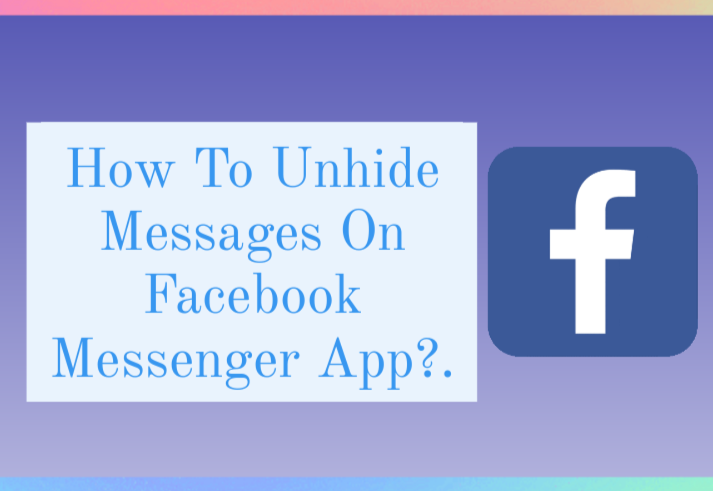
Để bắt đầu, hãy truy cập messenger.com và đăng nhập bằng tài khoản Facebook hoặc Google hiện có của bạn. Sau đó, chuyển đến 'Trò chuyện ẩn', có thể được tìm thấy bằng cách nhấn vào biểu tượng bánh răng (Cài đặt) ở đầu trang.
Bạn sẽ tìm thấy lịch sử của các cuộc trò chuyện mà bạn đã chọn giữ ở chế độ riêng tư. Chỉ cần trả lời bằng “.” bằng cách nhấp vào cuộc trò chuyện bạn muốn quay lại.
Ngay sau khi bạn thực hiện, cuộc trò chuyện sẽ được quay lại phần 'Trò chuyện' thông thường và không còn bị ẩn nữa. "Ẩn" trên Messenger và Facebook.com khác nhau.
Tính năng này không khả dụng trên Facebook Web hoặc ứng dụng Messenger. Lưu trữ hoặc Bỏ qua có thể được sử dụng để đạt được kết quả mong muốn ở đây.
Tìm kiếm cuộc trò chuyện trong danh sách "Trò chuyện ẩn" nhưng dường như không thể khám phá ra nó? Kiểm tra các giải pháp trong phần dưới đây.
Trong Messenger.com trên PC, làm cách nào để bạn hiện các yêu cầu tin nhắn?
Thư mục Spam là nơi bạn cần xem nếu muốn khôi phục cuộc thảo luận trên Web Messenger bị bỏ qua.
Bước đầu tiên là truy cập Messenger.com, nhấp vào ảnh hồ sơ của bạn, sau đó chọn 'Yêu cầu tin nhắn' từ menu thả xuống.
Bây giờ bạn có thể xem thư rác bằng cách nhấp vào nút 'Xem thư rác'. Gửi trả lời cho cuộc trò chuyện bạn muốn mở lại. Cuộc trò chuyện sẽ được đưa trở lại thư mục 'Trò chuyện' tiêu chuẩn với một câu trả lời đơn giản.
Yêu cầu tin nhắn Facebook.com trên PC: Làm thế nào để hiện chúng?
Bạn cũng có thể bỏ qua ai đó trên Facebook.com. Thay vì được đặt trong thư mục spam, các thư hiện được đặt trong một 'Thư mục Yêu cầu được lọc.
Khi bạn đã đăng nhập vào Facebook, hãy nhấp vào biểu tượng trò chuyện và chọn 'Yêu cầu tin nhắn' từ menu thả xuống. 'Xem các yêu cầu đã lọc có thể được tìm thấy trên màn hình sau.
Các cuộc trò chuyện bạn đã chọn bỏ qua sẽ được hiển thị ở đây. Để đưa một cuộc trò chuyện trở lại thư mục trò chuyện thông thường, chỉ cần mở nó và gửi tin nhắn.
Khi nói đến lưu trữ và bỏ qua, sự khác biệt là gì?
Tôi nghĩ điều quan trọng là phải hiểu sự khác biệt giữa lưu trữ và bỏ qua các cuộc nói chuyện trước khi bạn bắt đầu.
Mặc dù việc lưu trữ tốn ít thời gian hơn nhiều, nhưng bạn không được đảm bảo an toàn trước spam hoặc các cuộc nói chuyện vô bổ nếu bạn chọn cách sau.
Một tin nhắn mới sẽ vẫn được gửi đến hộp thư đến của bạn ngay cả khi bạn lưu trữ một tin nhắn cũ. Vì vậy, nếu bạn không muốn xem một cuộc trò chuyện trên trang tổng quan Messenger của mình, thì đây là một tính năng tuyệt vời. Nó chẳng có ích gì cho bất cứ thứ gì khác.
Mặt khác, các văn bản nối tiếp được xử lý tốt hơn nhiều bằng cách đơn giản là bỏ qua chúng. Để đảm bảo rằng bạn không biết bất kỳ tin nhắn mới nào, bạn có thể di chuyển cuộc trò chuyện vào thư mục Spam (Yêu cầu được lọc).
Tuy nhiên, bạn có thể quay lại cuộc trò chuyện đã bị bỏ qua để xem tin nhắn mà người gửi không hề hay biết.
Liên kết nhanh:
- Facebook Messenger Không có kết nối Internet hoặc Đang chờ Mạng
- Làm thế nào để thay đổi ảnh đại diện trên Facebook Messenger?
- Làm thế nào để tạo một cuộc trò chuyện nhóm trên Facebook Messenger?
Kết luận: Làm thế nào để hiển thị tin nhắn trên ứng dụng Facebook Messenger?
Nếu bạn là một trong số nhiều người sử dụng Facebook Messenger, bạn có thể tự hỏi làm thế nào để hiện tin nhắn. Quá trình này thực sự rất đơn giản và có thể được thực hiện trong một vài bước ngắn.
Chúng tôi sẽ hướng dẫn bạn quy trình để bạn có thể xem lại các tin nhắn ẩn của mình. Bạn đã bao giờ cần hiện một tin nhắn trên Facebook Messenger chưa?
Hãy làm theo các bước sau để thực hiện điều đó!
